Webroot requer renovação automática?
Se você tem a segurança Webroot® instalada:
Como cancelar a assinatura Webroot e obter um reembolso em 2023
Curto a tempo? Aqui’s Como cancelar sua assinatura do Webroot e obter um reembolso em 2023:
- 1. Cancelar sua assinatura do Webroot. Você precisará desativar a renovação automática para cancelar sua assinatura e evitar cobranças futuras em sua conta. Então você pode solicitar um reembolso no site Webroot. Webroot tem uma garantia bastante generosa de 70 dias em dinheiro que eu não tinha problemas usando, mesmo em seu plano mais barato.
- 2. Desinstalar Webroot. No seu dispositivo Windows, use o Windows’S desinstalador embutido e siga o Webroot Desinstall Wizard’direções s. Os usuários de Mac podem simplesmente arrastar o ícone do aplicativo Webroot para o lixo para desinstalar.
- 3. Experimente um antivírus alternativo. Use um antivírus premium alternativo que melhor atenda às suas necessidades. Eu recomendo Norton 360 Devido à sua força geral, acessibilidade, confiabilidade e facilidade de uso.
Enquanto eu gosto de webroot, posso concordar que pode não funcionar para todos. Você pode querer um antivírus com uma boa VPN em pacote ou controles parentais. Felizmente, é’é fácil cancelar sua assinatura. Da página inicial, vá para Assinaturas, Em seguida, clique em Opções, e desligar a renovação automática.
Webroot vem com uma garantia muito generosa de 70 dias em dinheiro, Então você tem tempo de sobra para decidir se precisa de um reembolso. Eu testei sua garantia de devolução do dinheiro e obter um reembolso é tão simples quanto preencher uma solicitação com o número da fatura e o valor exato do dólar a ser reembolsado.
Isto’é uma boa ideia considerar um antivírus alternativo, Então você não’t Deixe seus dispositivos desprotegidos. Enquanto eu’D Felizmente recomendo qualquer antivírus na minha lista, Norton é o meu favorito. Possui um scanner de malware impecável, uma ótima VPN e o melhor monitoramento da Web Dark do mercado, entre outros recursos líderes do setor.
Como cancelar sua assinatura Webroot (guia passo a passo)
- Como cancelar sua assinatura Webroot no seu computador Windows ou Mac.
- Como cancelar sua assinatura Webroot no seu iPhone ou iPad.
- Como cancelar sua assinatura Webroot no seu dispositivo Android.
Como cancelar sua assinatura Webroot no seu computador
- Vá para Webroot’s site, clique Conecte-se, e faça login em sua conta.
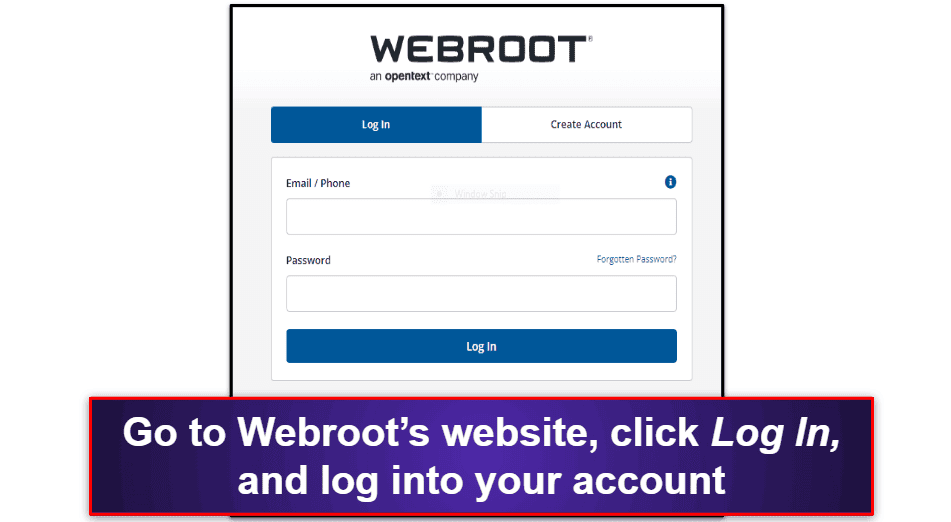
- Na página inicial de Webroot, clique Assinaturas. Então, do Gerenciar coluna, selecione Opções.
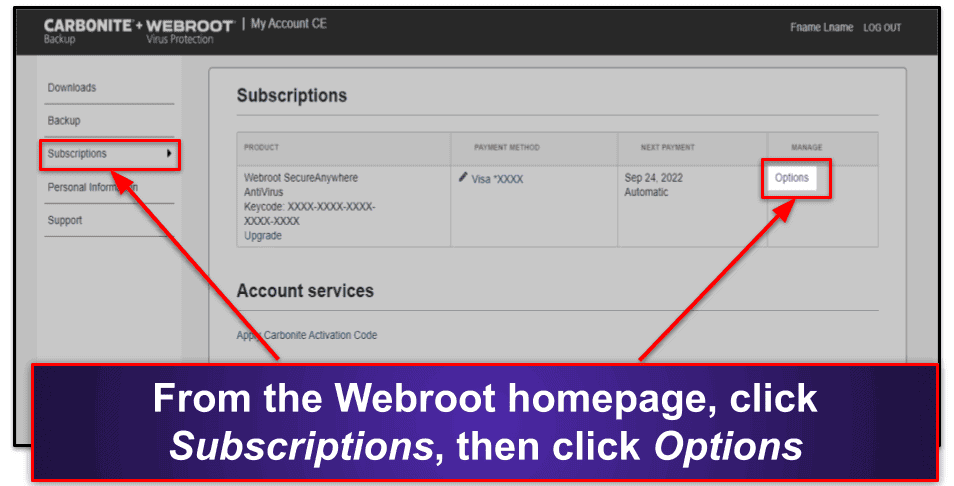
- Você precisa desativar a renovação automática para evitar cobranças futuras. Digite seu código -chave no site Webroot para remover a renovação automática de suas preferências de assinatura.
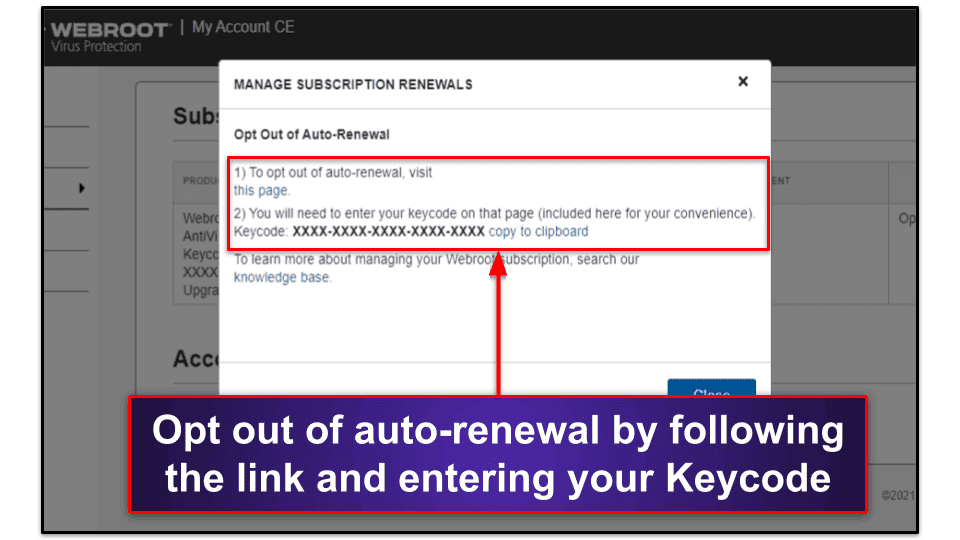
- Preencha e envie um formulário de solicitação de reembolso no site Webroot. Você precisará enviar o número da fatura e o valor exato do dólar mostrado na fatura total para receber um reembolso. Nos meus testes, Webroot reembolsou os fundos à minha conta corrente em apenas 36 horas.
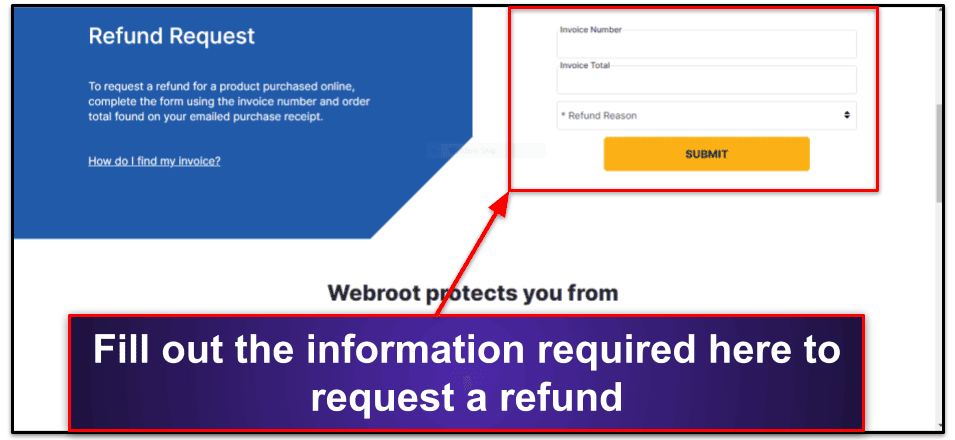
- Escolha um antivírus alternativo quando você’recebi seu reembolso. Norton é minha escolha favorita porque pegou mais malware em meus testes do que webroot, além de ter excelentes recursos adicionais, como gerenciador de senhas, aplicativos móveis e controles parentais. Bitdefender é outra excelente opção premium (com um scanner baseado em nuvem como Webroot), e o MalwareBytes é uma opção de baixo custo e mínima com um bom scanner de malware.
Como cancelar sua assinatura Webroot no seu iPhone ou iPad
Porque Webroot’S Proteções só podem ser adquiridas em seu site (não na Apple App Store), você pode simplesmente seguir minhas instruções acima para cancelar o Webroot no seu iPhone ou iPad’S Navegador da Web.
Depois que sua assinatura for cancelada, siga minhas instruções abaixo para desinstalar Webroot do seu iPhone ou iPad.
Como cancelar sua assinatura Webroot no seu smartphone ou tablet Android
Webroot não’T lide com os pagamentos através da loja do Google Play, para que você possa fazer login no navegador no seu dispositivo Android e seguir minhas instruções acima para remover o webroot do seu dispositivo Android.
Uma vez que você’Cancelou sua assinatura do Webroot, escolha uma nova solução antivírus e depois siga minhas instruções para remover o webroot do seu dispositivo Android.
Melhores alternativas de Webroot em 2023
Resumo rápido das melhores alternativas de Webroot em 2023:
- �� 1. Norton – Melhor alternativa Webroot em 2023.
- �� 2. Bitdefender – Suíte de Segurança da Internet mais abrangente.
- �� 3. Malwarebytes – ferramenta de antivírus mínimo com um bom scanner de malware.
Webroot requer renovação automática?
Se você tem a segurança Webroot® instalada:
Como cancelar a assinatura Webroot e obter um reembolso em 2023
Curto a tempo? Aqui’s Como cancelar sua assinatura do Webroot e obter um reembolso em 2023:
- 1. Cancelar sua assinatura do Webroot. Você precisará desativar a renovação automática para cancelar sua assinatura e evitar cobranças futuras em sua conta. Então você pode solicitar um reembolso no site Webroot. Webroot tem uma garantia bastante generosa de 70 dias em dinheiro que eu não tinha problemas usando, mesmo em seu plano mais barato.
- 2. Desinstalar Webroot. No seu dispositivo Windows, use o Windows’S desinstalador embutido e siga o Webroot Desinstall Wizard’direções s. Os usuários de Mac podem simplesmente arrastar o ícone do aplicativo Webroot para o lixo para desinstalar.
- 3. Experimente um antivírus alternativo. Use um antivírus premium alternativo que melhor atenda às suas necessidades. Eu recomendo Norton 360 Devido à sua força geral, acessibilidade, confiabilidade e facilidade de uso.
Enquanto eu gosto de webroot, posso concordar que pode não funcionar para todos. Você pode querer um antivírus com uma boa VPN em pacote ou controles parentais. Felizmente, é’é fácil cancelar sua assinatura. Da página inicial, vá para Assinaturas, Em seguida, clique em Opções, e desligar a renovação automática.
Webroot vem com uma garantia muito generosa de 70 dias em dinheiro, Então você tem tempo de sobra para decidir se precisa de um reembolso. Eu testei sua garantia de devolução do dinheiro e obter um reembolso é tão simples quanto preencher uma solicitação com o número da fatura e o valor exato do dólar a ser reembolsado.
Isto’é uma boa ideia considerar um antivírus alternativo, Então você não’t Deixe seus dispositivos desprotegidos. Enquanto eu’D Felizmente recomendo qualquer antivírus na minha lista, Norton é o meu favorito. Possui um scanner de malware impecável, uma ótima VPN e o melhor monitoramento da Web Dark do mercado, entre outros recursos líderes do setor.
Como cancelar sua assinatura Webroot (guia passo a passo)
- Como cancelar sua assinatura Webroot no seu computador Windows ou Mac.
- Como cancelar sua assinatura Webroot no seu iPhone ou iPad.
- Como cancelar sua assinatura Webroot no seu dispositivo Android.
Como cancelar sua assinatura Webroot no seu computador
- Vá para Webroot’s site, clique Conecte-se, e faça login em sua conta.
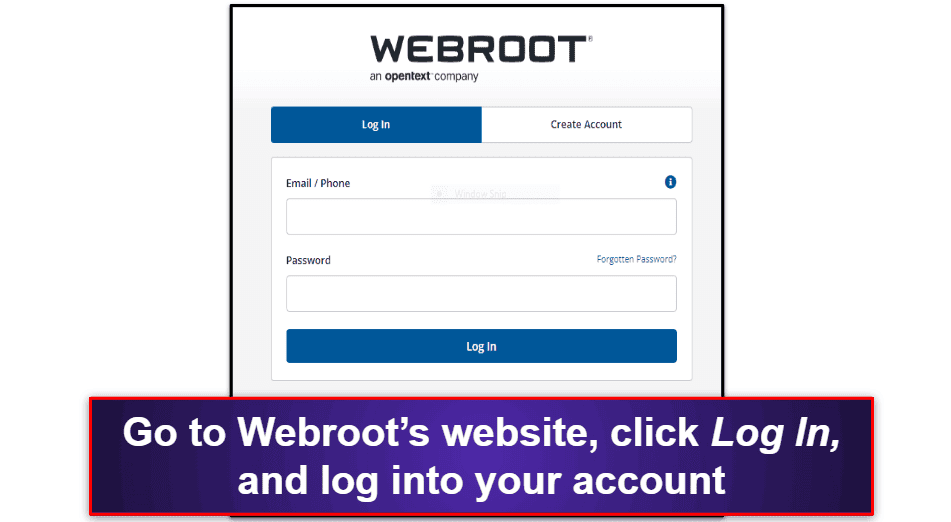
- Na página inicial de Webroot, clique Assinaturas. Então, do Gerenciar coluna, selecione Opções.
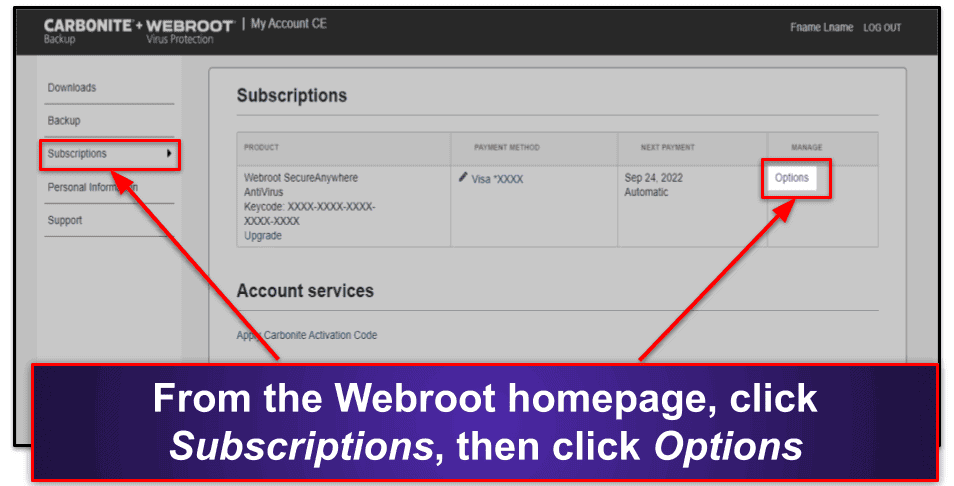
- Você precisa desativar a renovação automática para evitar cobranças futuras. Digite seu código -chave no site Webroot para remover a renovação automática de suas preferências de assinatura.
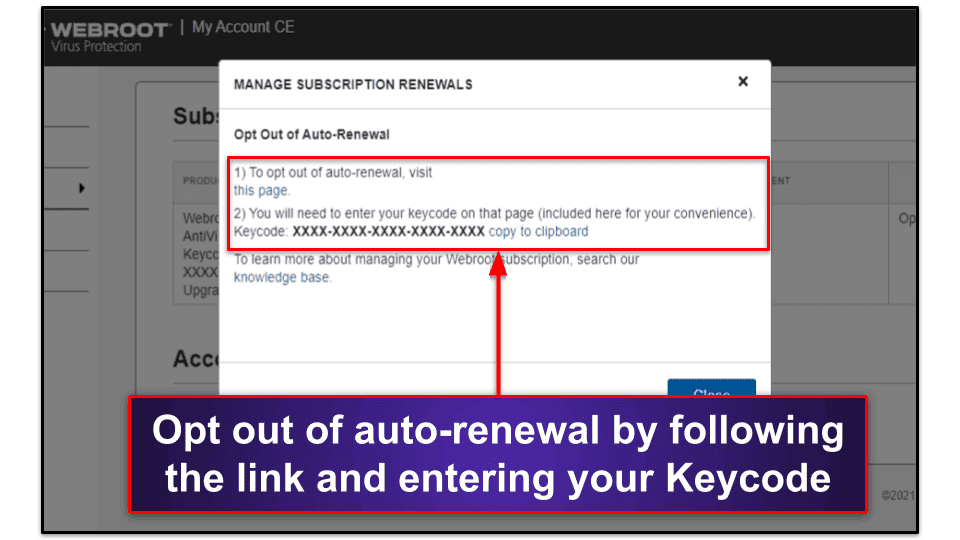
- Preencha e envie um formulário de solicitação de reembolso no site Webroot. Você precisará enviar o número da fatura e o valor exato do dólar mostrado na fatura total para receber um reembolso. Nos meus testes, Webroot reembolsou os fundos à minha conta corrente em apenas 36 horas.
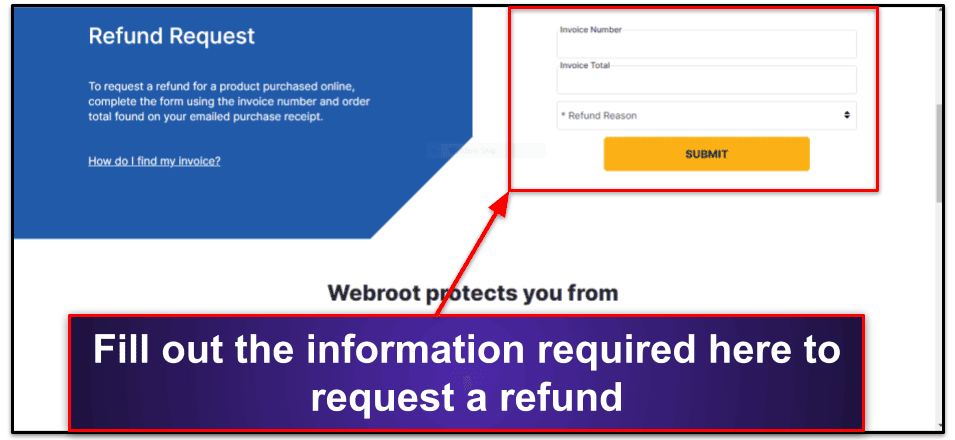
- Escolha um antivírus alternativo quando você’recebi seu reembolso. Norton é minha escolha favorita porque pegou mais malware em meus testes do que webroot, além de ter excelentes recursos adicionais, como gerenciador de senhas, aplicativos móveis e controles parentais. Bitdefender é outra excelente opção premium (com um scanner baseado em nuvem como Webroot), e o MalwareBytes é uma opção de baixo custo e mínima com um bom scanner de malware.
Como cancelar sua assinatura Webroot no seu iPhone ou iPad
Porque Webroot’S Proteções só podem ser adquiridas em seu site (não na Apple App Store), você pode simplesmente seguir minhas instruções acima para cancelar o Webroot no seu iPhone ou iPad’S Navegador da Web.
Depois que sua assinatura for cancelada, siga minhas instruções abaixo para desinstalar Webroot do seu iPhone ou iPad.
Como cancelar sua assinatura Webroot no seu smartphone ou tablet Android
Webroot não’T lide com os pagamentos através da loja do Google Play, para que você possa fazer login no navegador no seu dispositivo Android e seguir minhas instruções acima para remover o webroot do seu dispositivo Android.
Uma vez que você’Cancelou sua assinatura do Webroot, escolha uma nova solução antivírus e depois siga minhas instruções para remover o webroot do seu dispositivo Android.
Melhores alternativas de Webroot em 2023
Resumo rápido das melhores alternativas de Webroot em 2023:
- �� 1. Norton – Melhor alternativa Webroot em 2023.
- �� 2. Bitdefender – Suíte de Segurança da Internet mais abrangente.
- �� 3. Malwarebytes – minimalista e fácil de usar com boas proteções na web.
��1. Norton 360 – Melhor alternativa premium webroot
Norton 360 oferece excelente proteção anti-malware. Seu mecanismo de varredura antivírus é alimentado por análise heurística e aprendizado de máquina, que permite digitalizar, encontrar e remover arquivos de malware bem conhecidos e mais novos (incluindo ransomware, spyware, criptografadores, rootkits e muito mais). Nos meus testes, Norton obteve uma classificação de proteção de 100% durante todos os meus testes, enquanto Webroot identificou e removeu 93% do malware presente no meu dispositivo.
Norton 360 Também vem com:
Norton’O poderoso serviço de monitoramento da Web Dark oferece notificações em tempo real Se alguma de suas informações pessoais estiver envolvida em uma violação de dados, e suas proteções de firewall e web bloquearam 100% das intrusões de rede, sites de phishing e explorar ataques em meus testes. Webroot, por outro lado, não faz’T Oferece qualquer serviço de monitoramento da Web Dark, e suas proteções na web foram bem buggy em nossos testes.
Norton oferece excelente valor em todos os seus pacotes, oferecendo recursos mais úteis do que qualquer concorrente. Seu plano de melhor valor é Norton 360 Deluxe – por € 40.99 / ano, você obtém todos os recursos acima, além de até 5 licenças, até 50 GB de armazenamento em nuvem e acesso a alguns dos melhores controles dos pais no mercado. Os usuários dos EUA também têm a opção de comprar Norton’s LifeLock Pacotes, que oferecem algumas das melhores proteções de roubo de identidade no mercado a partir de apenas € 18.21 / ano.
Norton 360 é um grande antivírus geral – isto’é confiável, fácil de usar e acessível. Isto’é a melhor opção para os usuários domésticos que procuram um antivírus completo e intuitivo com algumas das melhores proteções de segurança cibernética por aí, e vem com uma generosa garantia de back-back de 60 dias.
��2. BitDefender – Melhor alternativa leve Webroot
Bitdefender é um antivírus leve e baseado em nuvem, com excelentes taxas de detecção de malware de 100% E uma tonelada de recursos extras úteis. Isto’é muito fácil de usar em todos os dispositivos e sistemas operacionais, e ele’é mais acessível do que a maioria dos principais concorrentes. O mecanismo anti-malware usa um enorme banco de dados de malware, juntamente com aprendizado de máquina e heurísticas avançadas para detectar as mais recentes ameaças de malware. E porque isso’s baseado em nuvem (como webroot), ele não’t Caus.
Ele também vem com recursos extras como:
Bitdefender’s proteções na web são excelentes -A proteção anti-phishing bloqueou mais sites de phishing em meus testes do que o Chrome ou o Firefox’S proteções internas.
E eu’sou um grande fã de bitdefender’S Proteção de ransomware de várias camadas. Esse recurso adiciona uma camada de proteção de dados sobre seus arquivos importantes para que eles possam’não ser criptografado durante um ataque de ransomware. Webroot não’t tem um recurso anti-ransomware seguro para falhas como este.
Bitdefender tem vários pacotes de baixo custo Tudo isso vem com uma garantia de devolução do dinheiro de 30 dias sem risco. Bitdefender segurança da Internet Vem com cobertura para até 3 computadores do Windows por € 30.06 / ano, enquanto Bitdefender Segurança total Adiciona até 5 licenças para Windows, MacOS, Android e iOS por € 32.79 / ano. Lá’S também Bitdefender Segurança premium, que inclui todo o bitdefender’S Recursos, além da VPN sem limitações, por € 45.55 / ano.
��3. Malwarebytes – Melhor Alternativa Mínima Webroot
MalwareBytes é um antivírus mínimo que oferece boa proteção de malware, Proteções da Web e uma VPN decente. Isto’S semelhante ao Webroot, pois fornece um conjunto mínimo de recursos, em vez da abordagem completa da suíte oferecida por Norton e Bitdefender.
Durante meus testes, Malwarebytes detectou 95% dos arquivos de teste de malware No meu dispositivo com seu scanner sob demanda, o que é um resultado muito bom. Também identificou e bloqueou com sucesso 92% dos sites de phishing que tentei visitar durante o teste – Webroot bloqueou apenas 80%.
E malwarebytes’S VPN é bastante decente Para usuários que desejam aprimorar sua privacidade online. Ele fornece dados ilimitados, servidores em 30 países e velocidades rápidas de conexão. No entanto, MalwareBytes’s VPN ISN’t uma boa escolha para streaming ou torrente (se você’está procurando uma boa VPN para acessar sites de streaming e arquivos de torrent, eu recomendo o ExpressVPN).
EU’D gostaria de ver malwarebytes adicionar alguns recursos extras, mas isso’ainda é uma boa escolha para os usuários do Webroot que procuram outro programa de antivírus mínimo que eles possam instalar e esquecer.
MalwareBytes também tem preços muito razoáveis, com planos começando por apenas € 34.16 / ano. Lá’S uma avaliação gratuita de 14 dias e uma generosa garantia de devolução do dinheiro de 60 dias em todos os planos premium.
Como desinstalar e remover totalmente os arquivos Webroot de seus dispositivos
Se você’Reletindo um antivírus alternativo, você precisa desinstalar Webroot (Ter vários programas antivírus em execução simultaneamente pode realmente deixar seus scanners de funcionamento). O processo de desinstalação é diferente para cada sistema operacional, então eu’Quebrou o processo para diferentes sistemas operacionais’S e diferentes versões do Windows.
- Desinstale Webroot do seu PC Windows ou laptop.
- Desinstale Webroot do seu Mac.
- Desinstale Webroot do seu iPhone ou iPad.
- Desinstale Webroot do seu smartphone ou tablet Android.
Como desinstalar Webroot do seu PC ou laptop do Windows
- Desinstale Webroot no Windows 11.
- Desinstale Webroot no Windows 10.
- Desinstale Webroot no Windows 8.
- Desinstale Webroot no Windows 7.
Desinstale Webroot no Windows 11
- Clique no Começar botão no canto inferior esquerdo da sua tela.
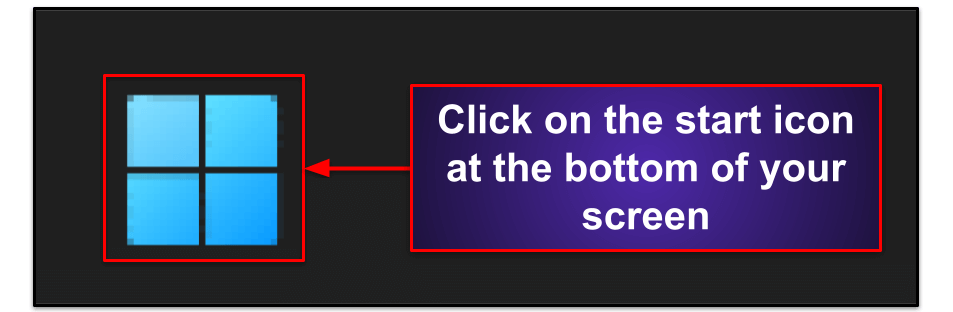
- Tipo “programas” na barra de pesquisa no Menu Iniciar.
- Clique em Adicionar ou remover programas Depois de aparecer no Menu Iniciar.
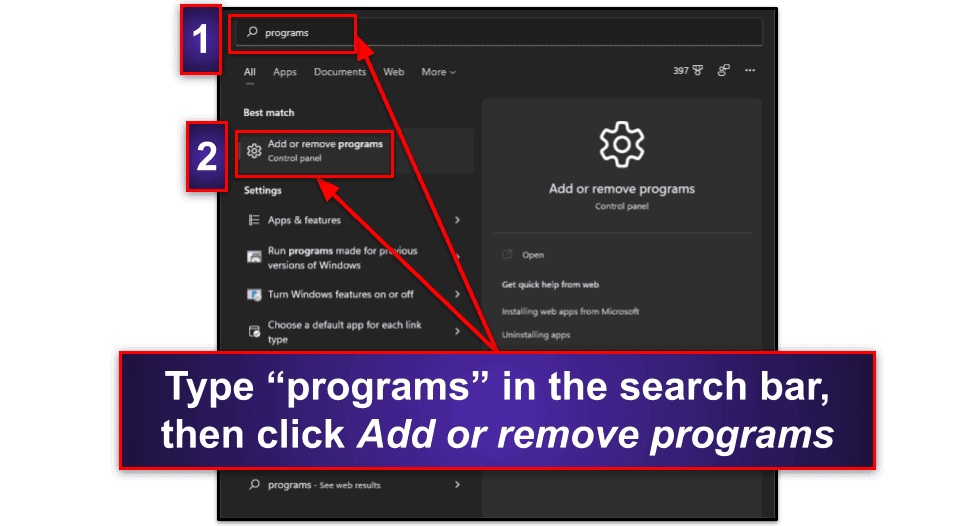
- Role através do Lista de aplicativos Até você encontrar Webroot’s ícone. Selecione os 3 pontos horizontais ao lado de Webroot e clique Desinstalar.
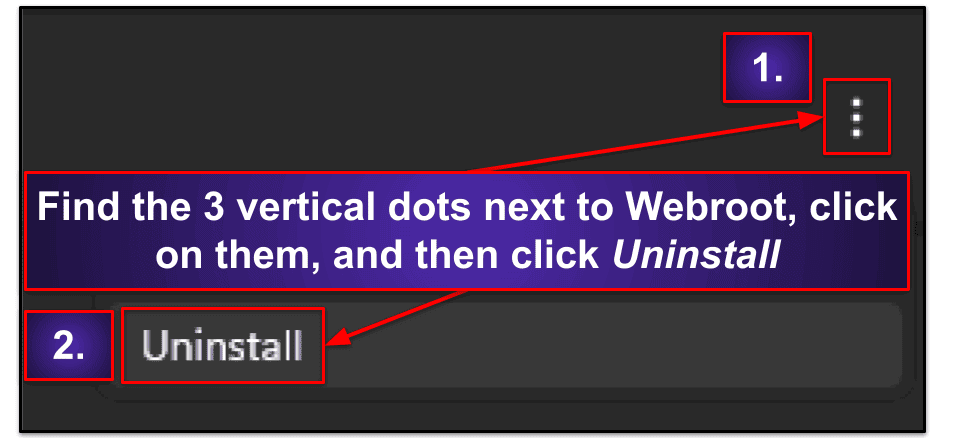
- Siga as instruções de Webroot’S Assassinato de desinstalação.
Desinstale Webroot no Windows 10
- Tipo “remover” na barra de pesquisa no canto inferior esquerdo e selecione Adicionar ou remover programas.
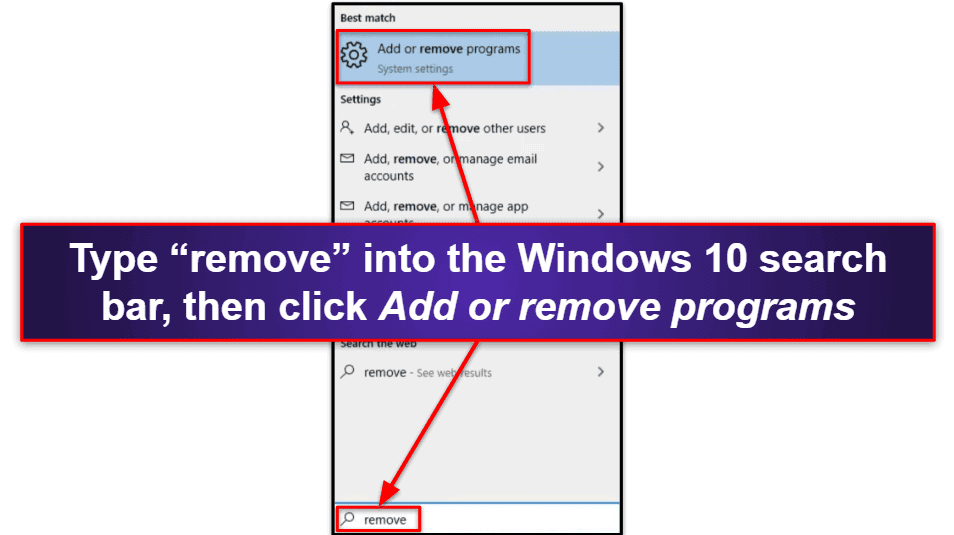
- Role para baixo a lista de aplicativos instalados até encontrar o ícone para Webroot. Clique nele, antes de selecionar Desinstalar duas vezes.
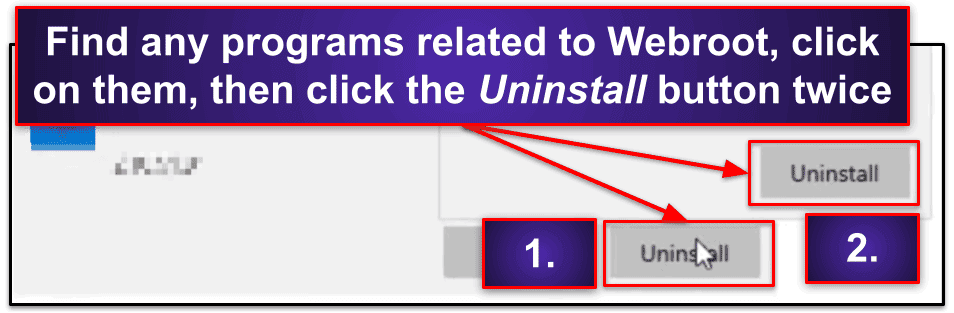
- Siga Webroot’s assistente de desinstalação até’está terminado.
Desinstale Webroot no Windows 8
- Na barra de pesquisa, digite “painel de controle” e clique no Painel de controle ícone quando aparece.
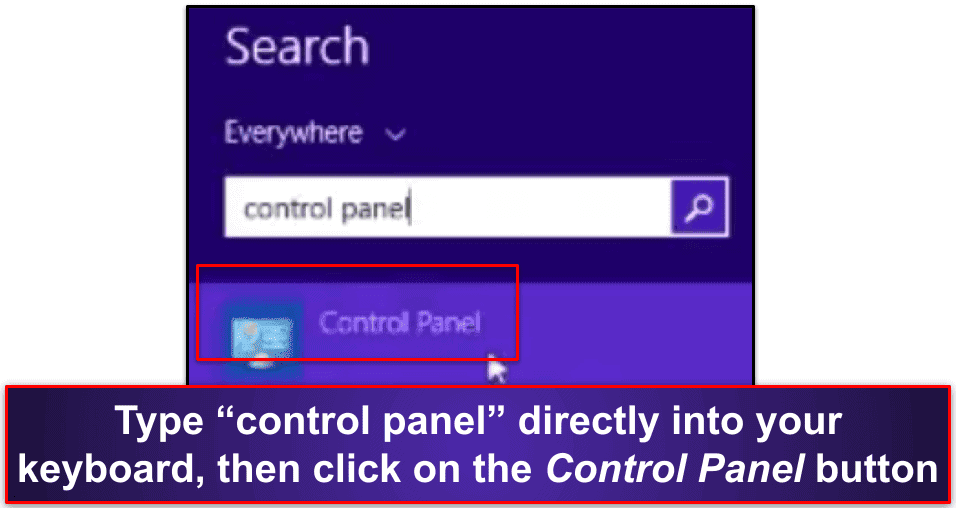
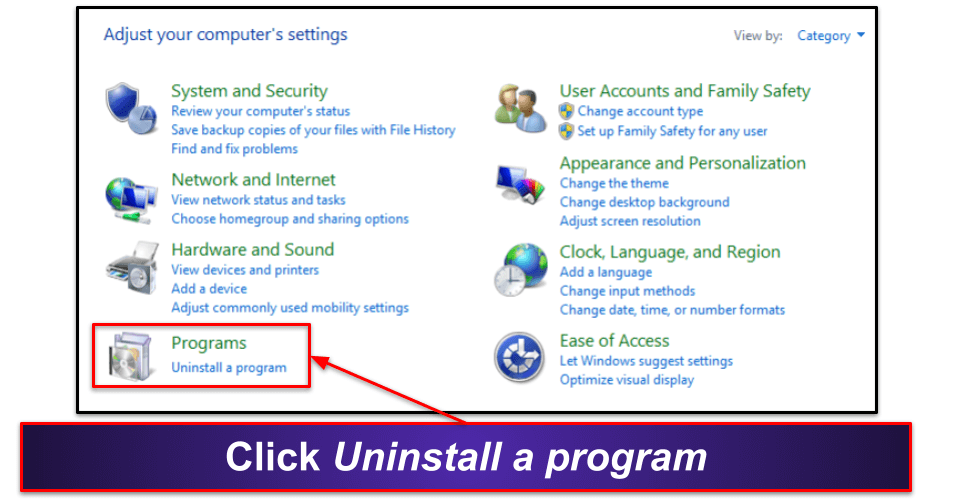
Clique Desinstalar um programa no canto inferior esquerdo.
- Role para baixo neste menu até encontrar Webroot. Clique no programa e selecione Desinstalar.
- Siga Webroot’S Mágico de desinstalação até que o programa seja desinstalado com sucesso.
Desinstale Webroot no Windows 7
- Selecione o menu Iniciar e clique no Painel de controle.
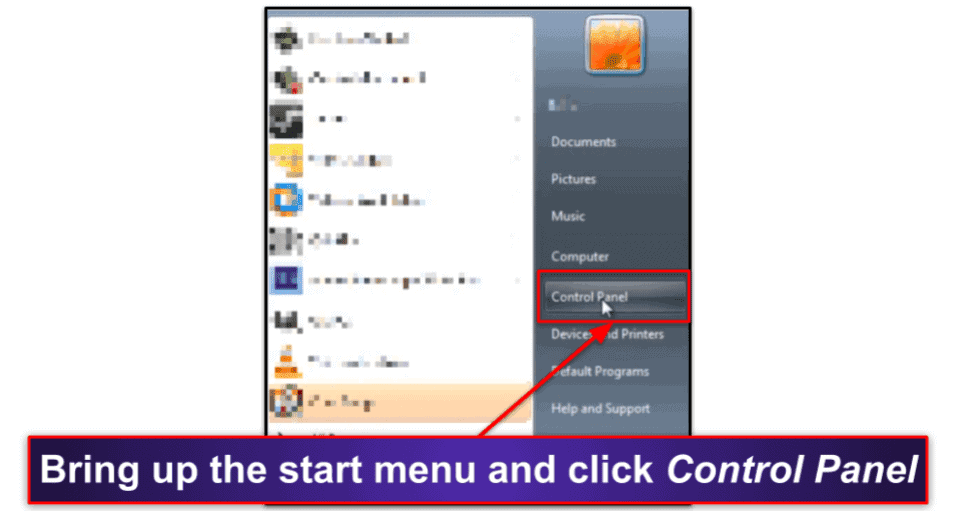
- Clique Desinstalar um programa.
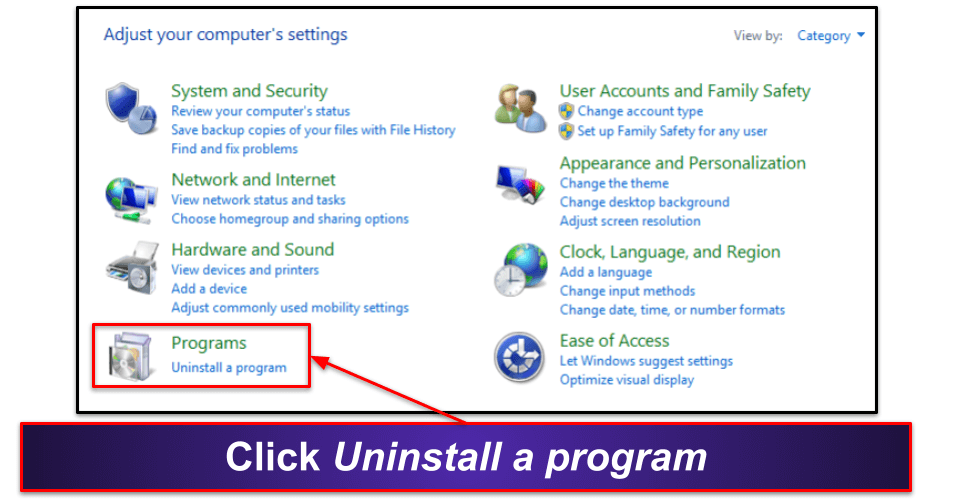
- Percorra este próximo menu até ver Webroot. Clique nele e depois clique Desinstalar.
- Siga o assistente de desinstalação até que Webroot seja desinstalado do seu sistema.
Como desinstalar Webroot do seu Mac
- Abra o aplicativo Webroot.
- Clique no menu do aplicativo Webroot no canto superior direito da tela e clique Sobre Secureanywhere.
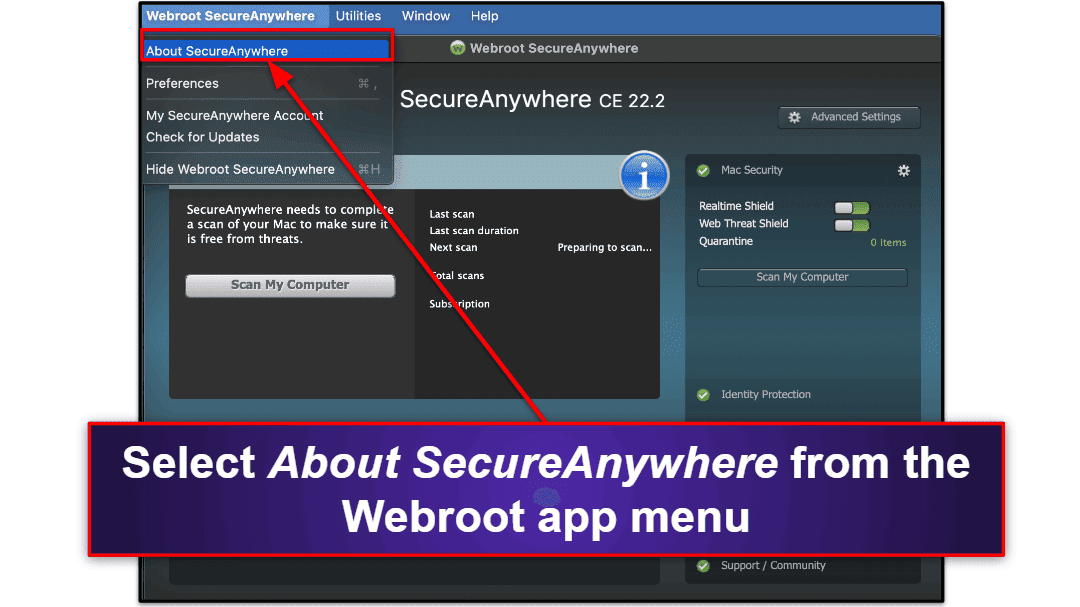
- Clique Desinstale Webroot Secureanywhere.
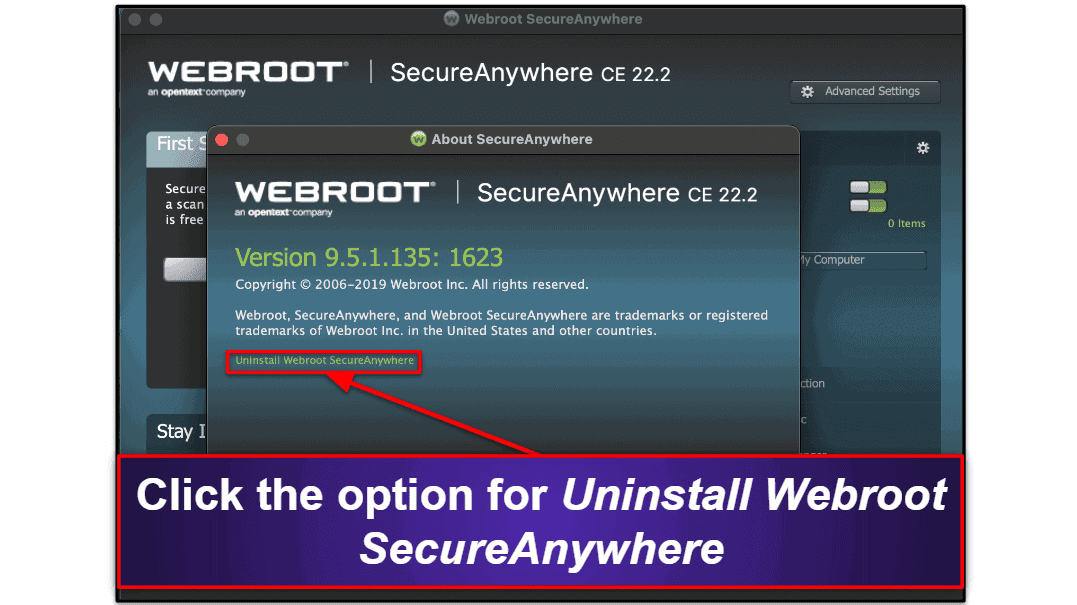
- Reinicie o computador (isso removerá completamente o webroot do seu Mac).
Como desinstalar Webroot do seu iPhone ou iPad
- Pressione e segure o ícone do aplicativo Webroot iOS até que uma pequena janela pop-up apareça.
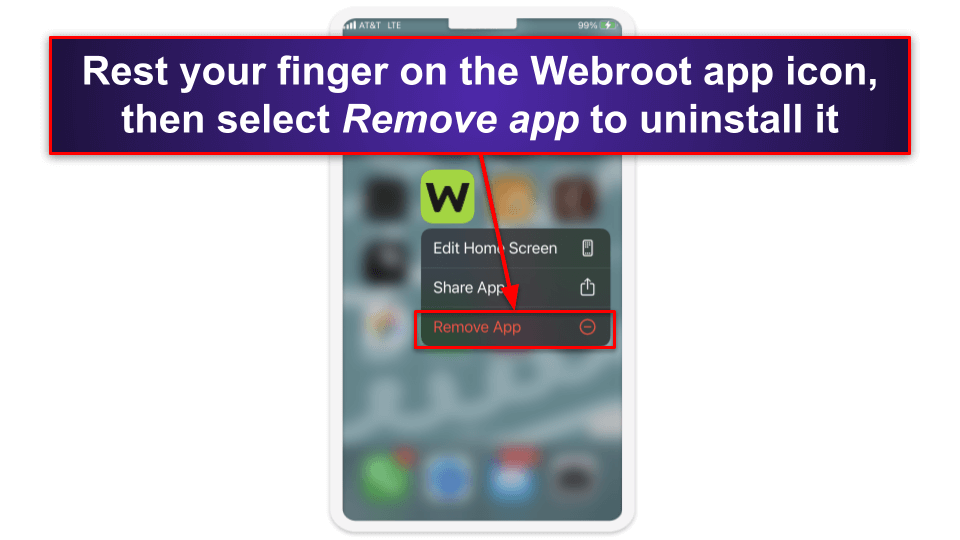
- Tocar Remova o aplicativo (geralmente localizado na parte inferior da lista), então Excluir aplicativo >Excluir. Se você’está executando uma versão mais antiga do iOS e os ícones estão tremendo na tela, deve haver um “X” No canto superior esquerdo do seu ícone de segurança móvel webroot. Toque em “X”, Em seguida, toque Excluir. Você pode clicar Feito ou o botão home do seu iPhone.
Como desinstalar Webroot do seu smartphone ou tablet Android
- Abra o Configurações aplicativo e depois toque Aplicativos.
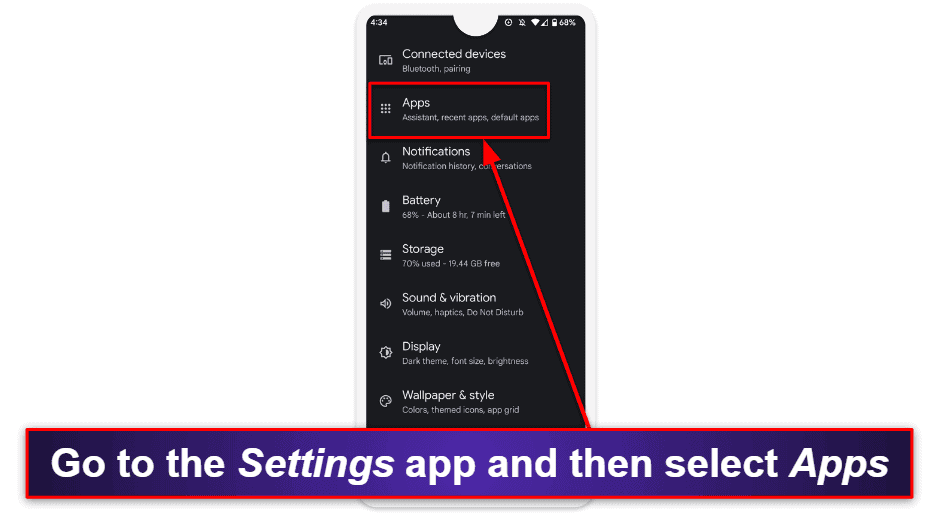
- Role para baixo e toque no ícone Webroot.
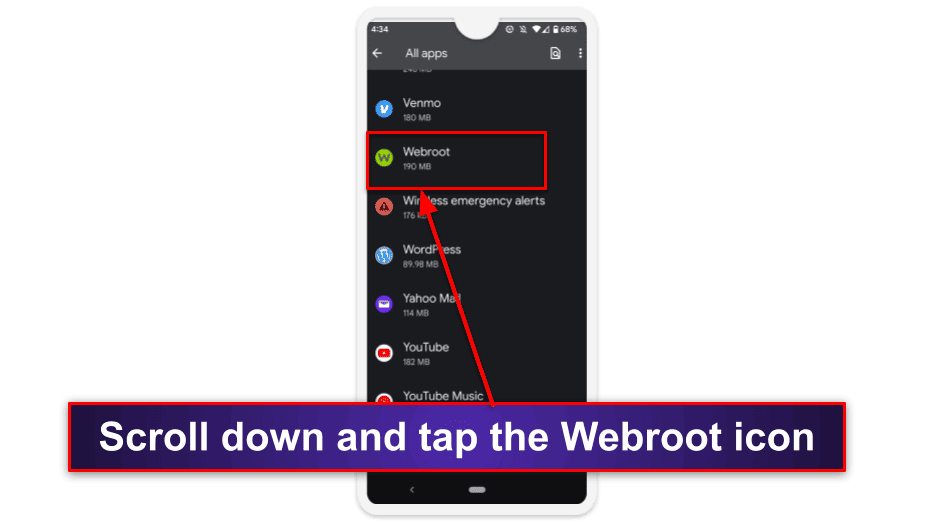
- Tocar Desinstalar no Informações do aplicativo cardápio.
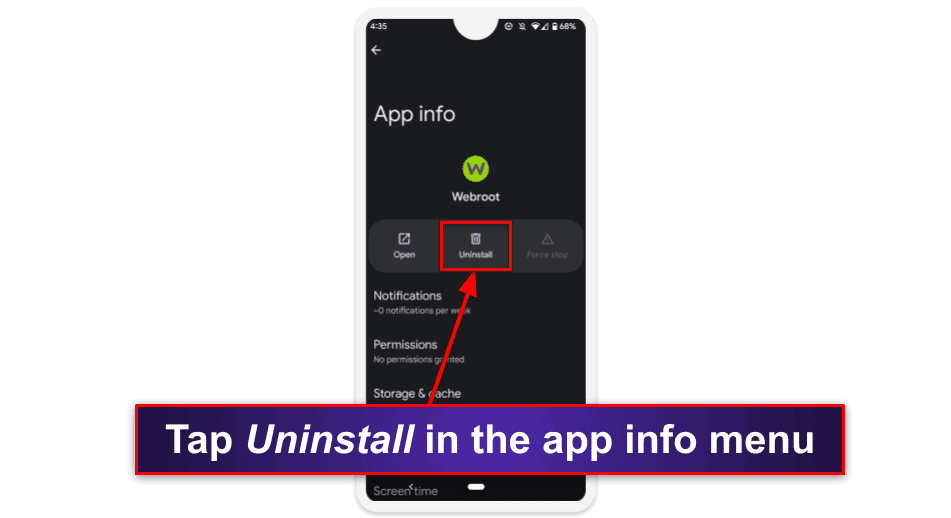
- Pressione e segure o ícone do aplicativo Webroot e toque Informações do aplicativo.
- No Informações do aplicativo Menu, toque em Desinstalar.
perguntas frequentes
O que é Webroot’S Política de reembolso?
Webroot’Os planos do usuário doméstico vêm com uma garantia de devolução do dinheiro de 70 dias. Você deve enviar um formulário de solicitação de reembolso para receber seu reembolso. Mas verifique se você tem seu número de fatura e o valor exato em dólar mostrado na fatura antes de iniciar o processo de reembolso.
Se você’REJA DESINSTALLING Webroot de todos os seus dispositivos, verifique se você não está’t deixando seu sistema desprotegido. Existem muitas alternativas boas do Webroot no mercado em 2023, incluindo meu programa de antivírus favorito, Norton 360 (que possui melhores taxas de detecção de malware, melhor proteção anti-phishing e mais recursos adicionais que o webroot).
Quanto tempo leva para recuperar seu dinheiro depois de cancelar o webroot?
Leva de 3 a 5 dias úteis para recuperar seu dinheiro depois de cancelar sua assinatura do Webroot. Quando o testei, tive meu dinheiro de volta em pouco mais de um dia.
Embora o Webroot possa ser rápido em emitir seu reembolso, os fatores envolvidos com sua instituição de pagamento também podem impactar quanto tempo leva para recuperar seu dinheiro de volta. E verifique se você’Rendo o seu sistema seguro – se você’REJA DESINSTALLING Webroot, você definitivamente deve escolher um antivírus alternativo para proteger seus dispositivos.
Como você cancela a renovação automática de Webroot?
Cancelar a renovação automática é fácil. Basta ir ao site Webroot e fazer login em sua conta. Em seguida, selecione o Assinaturas opção, pressione o Gerenciar botão e opte por desligar a renovação automática.
EU’incluiu instruções mais detalhadas para esse processo acima, incluindo notas sobre como solicitar um reembolso de Webroot e como desinstalá -lo de todos os seus dispositivos.
Webroot requer renovação automática?
Pergunta
Como faço para não participar da renovação automática?
Responder
Webroot quer garantir que seu PC esteja protegido das ameaças de segurança em andamento, oferecendo a você “proteção ininterrupta” e renovando automaticamente sua assinatura conosco. Isso garantirá que seu PC nunca seja desprotegido e seja vulnerável a ameaças. Também notificaremos você 30 dias e 14 dias antes da sua assinatura expirando para confirmar a renovação automática e fornecer as opções de cancelamento e atualização. Sua assinatura sempre será renovada pelo nosso preço de renovação padrão (mais qualquer imposto de vendas aplicável).
- Webroot fornece atualizações por meio de nosso inovador banco de dados em nuvem quase todos os dias. O banco de dados é atualizado para que seu software proteja contra as mais recentes ameaças de malware com até as determinações minuciosas. Ao escolher nossa opção “Proteção ininterrupta”, você garante que continuará recebendo atualizações regulares e mantendo o nível mais alto de proteção para o seu PC.
- “Proteção ininterrupta” garante que sua proteção em tempo real continue e que seu PC permaneça seguro o tempo todo.
- Suporte gratuito ao cliente com sua assinatura.
Se você deseja remover a renovação automática da sua assinatura, preencha este formulário.
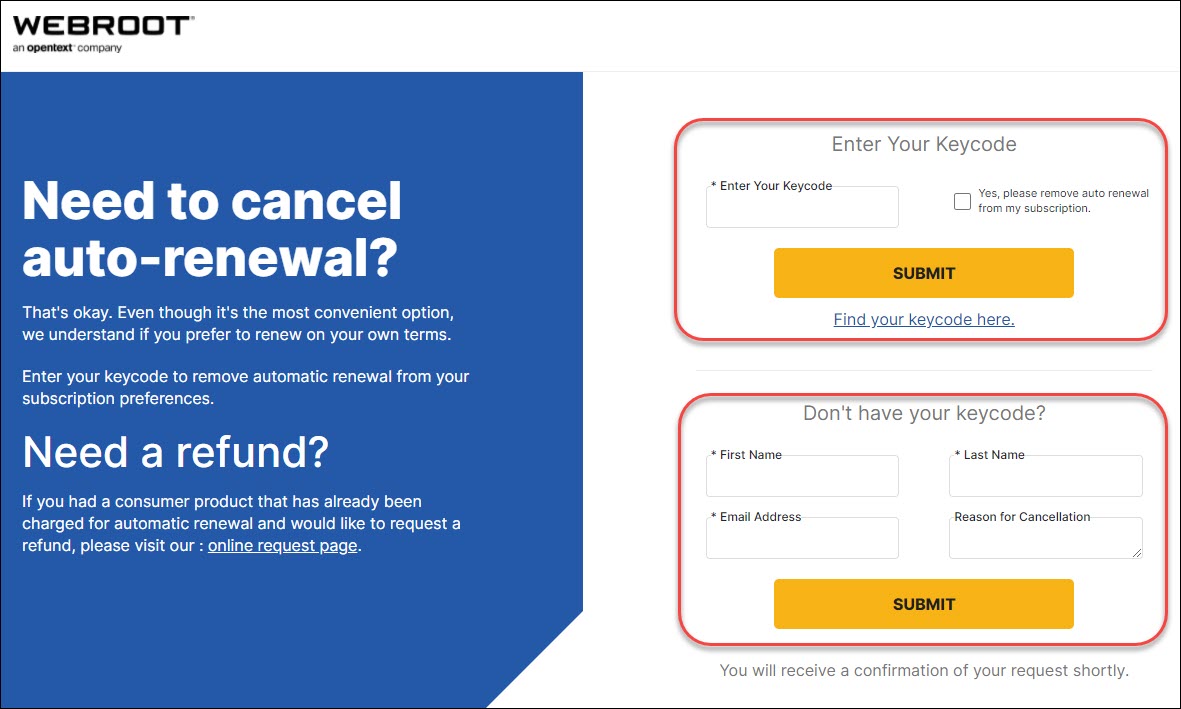
Se você deseja solicitar um reembolso, preencha o formulário de reembolso.
Desativar a renovação automática para o Webroot Business Endpoint Protection Antivirus

Oi eu sou Cara, um especialista em carbonite. Eu posso orientá -lo nesse processo!
Resumo:
Você pode desativar a renovação automática para o seu complemento antivírus de proteção de endpoint Webroot Business que foi comprado com carbonite para evitar futuras renovações.
Este artigo se aplica a:
| Planos de carbonite | Produtos | Plataformas |
| Núcleo, poder e final (não tenho certeza?) | Proteção de terminais de negócios da Webroot (não tenho certeza?) – Veja o artigo Webroot Secureanywhere | Portal |
Você deve ser o proprietário de cobrança na conta para executar as ações abaixo.
Solução:
- Entre na sua conta em https: //.Carbonite.com ou com o botão abaixo.


Depois de desativar sua assinatura do Weberroot Business Endpoint, você pode continuar usando os recursos existentes até a data de vencimento.
Se você planeja renovar manualmente, precisará fazer login e renovar a proteção do Webroot Business Endpoint antes de expirar para manter seus arquivos protegidos.
Ininterrupto
Proteção
Com renovação automática, você nunca precisa se preocupar.
Sua segurança permanece atualizada.

O que é proteção ininterrupta?
Nós’LL renovará automaticamente sua assinatura de segurança antes de expirar.
Aqui’s como isso beneficia você.
- Mantenha -se protegido contra novas ameaças
- Mantenha sua segurança atualizada
- Economize tempo – nós’cuidarei de todos os detalhes
Seu cartão de crédito mudou desde a sua última compra ou renovação?
Se você recebeu um novo número de cartão ou deseja usar um cartão diferente para renovar sua assinatura atual, primeiro encontre seu código de chave’Eu o guiará através da sua renovação.
Ajude -me a encontrar meu código de chave
Como encontrar seu código de chave
Se você tem a segurança Webroot® instalada:
Abra o programa Webroot Secureanywhere® em seu computador. O ícone pode ser encontrado no canto inferior direito da tela da sua área de trabalho na bandeja do sistema. Observe que a cor do ícone pode mudar, dependendo de quão perto sua assinatura está de expiração.
Pode ser necessário clicar na seta para ‘Mostre ícones ocultos’ Para encontrá -lo.
Depois que o programa Webroot Secureanywhere® estiver aberto, clique Minha conta.
Seu código de chave é exibido nessa tela.
Além disso, se uma mensagem de renovação aparecer na sua janela do programa Webureanywhere®, você poderá clicar na mensagem para gerenciar o processo de renovação.
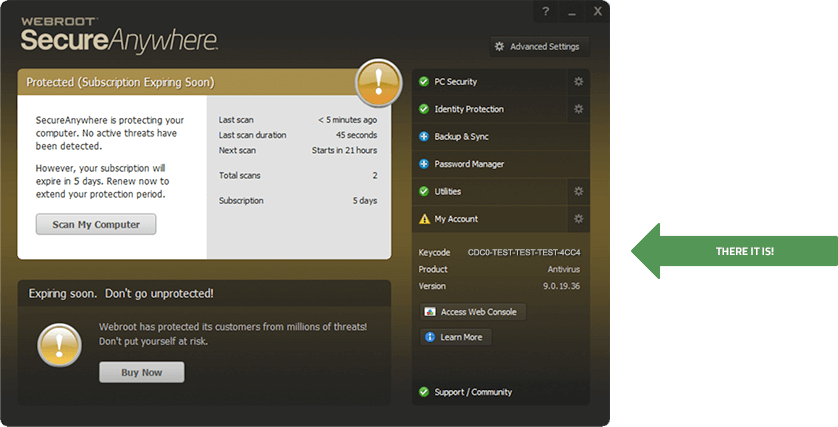
Se você não tem Webroot Secureanywhere instalado:
Clique aqui para solicitar uma cópia do seu código de chave.
Precisa de mais ajuda? Ligue para 1-866-350-6089


